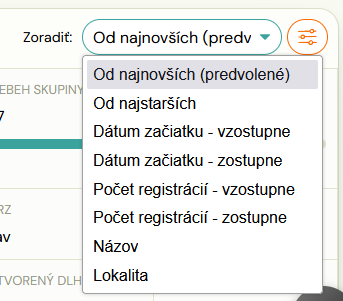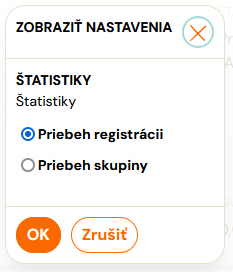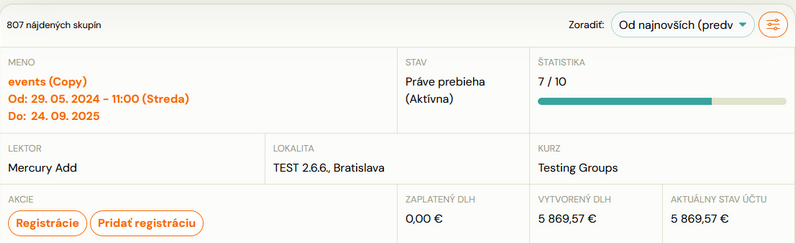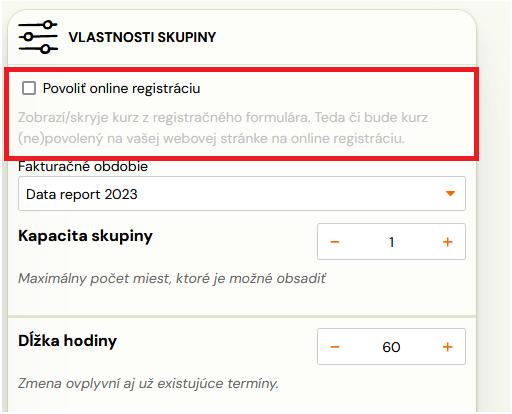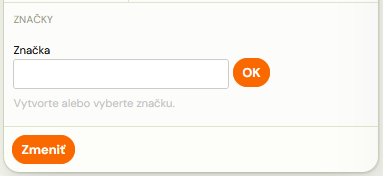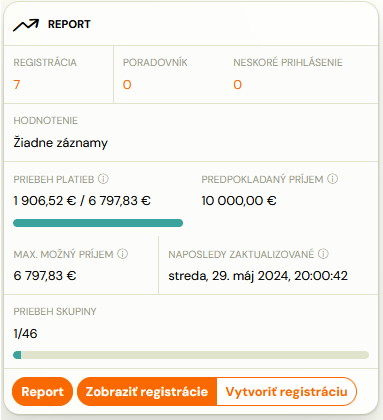Čo je to skupina
Skupiny slúžia na rozdelenie kurzu do časových období a prípadne môžu byť ešte rozdelené napríklad podľa úrovni alebo podľa lokality. Skupiny zabezpečujú to, že pri ďalšom období/opakovaní kurzu, nemusíte vytvárať nový kurz so všetkými jeho nastaveniami od znova, stačí ak pridáte novú skupinu, ktorá automaticky preberá nastavenia kurzu.
Tvorba skupín
Skupinu vytvoríte hneď, ako máte vytvorený kurz. Buď ju vytvoríte priamo počas vytvárania kurzu, alebo ju pridáte neskôr.
Pri vytváraní kurzu
Keď vytvárate nový kurz, ukáže sa vám možnosť vytvoriť skupinu. Nastavenia skupiny vyberiete stlačením tlačidla Pridať a následne vyplníte všetky polia, ktoré viete neskôr podľa potreby upravovať.
V detaile kurzu
Môže nastať situácia, kedy kurz máte už vytvorený, avšak potrebujete vytvoriť novú skupinu. Toto môžete urobiť v detaile skupiny, keď si rozkliknete želaný kurz a nájdete časť s názvom Skupiny na konci stránky. Následne kliknete na tlačidlo Nová skupina a vyplňte všetky polia.
Prehľad skupín
Prehľad všetkých skupín je viditeľný v kategórii Skupiny v ľavom menu, kde môžete vidieť a filtrovať skupiny podľa nasledovných parametrov:
- Meno skupiny (textové pole na vyhľadávanie)
- Fakturačné obdobie
- Typ registrácie
- Kurz
- Miesto
- Lektor
- Stav
- Deň
- Dátum začiatku
- Dátum konca
- Značky
Nad filtrom máte k dispozícii 3 tlačidlá, ktorými vyvoláte::
- Report dochádzky skupín
Po aplikovaní potrebných filtrov viete exportovať komplet dochádzku pre všetky nájdené skupiny. - Export skupín
Po aplikovaní filtrov vyexportujete súhrnné informácie o daných skupinách (v tabuľkovej forme ako vidíte na detaile skupiny). - Poslať email
Pokiaľ potrebujete viacerým skupinám poslať e-mail, po aplikovaní filtrov tak viete urobiť ako ste zvyknutí pri používaní hromadnej komunikácii. Informácie o tom, ako postupovať pri posielaní hromadných emailov/správ si môžete prečítať v tomto manuáli v časti Odosielanie správ.
Taktiež máte možnosť si vybrať zoradenie skupín:
Dlaždica skupiny v zozname
Informácie, ktoré sa zobrazujú na jednotlivých dlaždiciach ohľadom skupín definujú súhrnné informácie, aby ste mali všeobecný prehľad. Môžete tam vidieť:
- Názov skupiny
- Dátum od-do (trvanie skupiny)
- Stav:
- Ešte nezačala (Aktívna) – skupina ešte nezačala, ale je aktívna
- Aktívna – možno sa prihlásiť
- Ukončená (Aktívna) – skupina skončila ale technicky je stále aktívna
- Práve prebieha (Aktívna) – aktívna skupina do ktorej sa dá stále prihlásiť
- Archivovaná
- Ukončená
- Ukončená (archivovaná)
- Meno lektora
- Názov lokality
- Názov kurzu, v ktorom sa skupina nachádza
- Akcie:
- Registrácie – po rozkliknutí je vidno zoznam všetkých registrovaných klientov
- Pridať registráciu – prehodí Vás na manuálne pridanie registrácie
- Zaplatený dlh – aká suma bola už zaplatená za registrácie do tohto momentu (koľko z celkového vytvoreného dlhu na registráciach už bolo uhradené)
- Vytvorený dlh – jedná sa o súčet všetkých dlhov, ktoré sa vytvorili na registráciách v skupine, (vrátane neskorých registrácií a poradovníka)
- Zostatok – ukazuje spolu aktuálny stav účtu pre skupinu
- Zobrazenie priebehu skupiny
- Existujú 2 typy štatistík, ktoré zobrazujú priebeh skupiny. Prepínanie medzi nimi sa nastavuje vedľa rozbaľovacej ponuky Zoradiť. Môžete si vybrať medzi zobrazením Priebehu registrácií alebo Priebehu skupiny. Čo jednotlivé zobrazenie znamená nájdete v manuáli o platených termínoch v časti Zobrazenie/sledovanie platených termínov.
- Existujú 2 typy štatistík, ktoré zobrazujú priebeh skupiny. Prepínanie medzi nimi sa nastavuje vedľa rozbaľovacej ponuky Zoradiť. Môžete si vybrať medzi zobrazením Priebehu registrácií alebo Priebehu skupiny. Čo jednotlivé zobrazenie znamená nájdete v manuáli o platených termínoch v časti Zobrazenie/sledovanie platených termínov.
Pozor! Všetky čísla sú prepočítavané každých 30 minút.
Detail skupiny
Detail jednej skupiny obsahuje všetky podrorné informácie a nastavenia.. Sú rozdelené do kategórií pre väčší prehľad na:
- Nastavenia
- Okrem nastavení skupiny, ako názov, kapacity skupiny alebo je možnosť aj povoliť online registráciu v registračnom formulári. Túto funkciu zapnete stlačením tlačidla Zmeniť a zakliknete Povoliť online registráciu v časti Vlastnosti skupiny.
- Do políčka Značka môžete, nemusíte, zadať názov kategórie, do ktorej chcete túto skupinu zaradiť. Táto značka bude slúžiť len pre Vašu lepšiu orientáciu medzi vytvorenými skupinami – dá sa podľa toho nastaviť filter pre vyhľadávanie medzi skupinami. Pre potvrdenie nastavenia značky kliknite na tlačidlo OK vedľa samotného políčka. Táto značka funguje rovnako ako na úrovni kurzu a dá sa neskôr vyfiltrovať v prehľade skupín.
- Okrem nastavení skupiny, ako názov, kapacity skupiny alebo je možnosť aj povoliť online registráciu v registračnom formulári. Túto funkciu zapnete stlačením tlačidla Zmeniť a zakliknete Povoliť online registráciu v časti Vlastnosti skupiny.
- Lektori
Možnosť pridať/zmeniť lektora/sekundárneho lektora. - Produkty
V tejto časti si viete vybrať produkty, ktoré chcete predávať danej skupine. - Report
Zobrazuje informácie o registráciách:- Aktuálny počet registrovaných,
- Poradovník a počet neskorých registrácií,
- Priebeh platieb – tieto polia sú prepočítavané každých 30 minút:
- Aktuálny dlh z registrácií v stave “registrovaný”. Ak má registrácia nastavený splátkový kalendár, vypočíta sa celý plánovaný dlh.
- Predpokladaný príjem pri 100% obsadenosti skupiny.
- Maximálny možný príjem pri aktuálne zaplnenej kapacite – tu sa rátajú aj registrácie v “v poradovníku” a “neskorá registrácia”. Ak má registrácia nastavený splátkový kalendár, vypočíta sa celý plánovaný dlh.
- Cena a Platba
- Dokumenty
- Náhradné hodiny
- Termíny
Táto časť obsahuje podrobné informácie o jednotlivých termínoch v skupine. Pre viac informácií, ako toto zobrazenie funguje sa dozviete v tomto manuáli v časti Prehľad termínov.

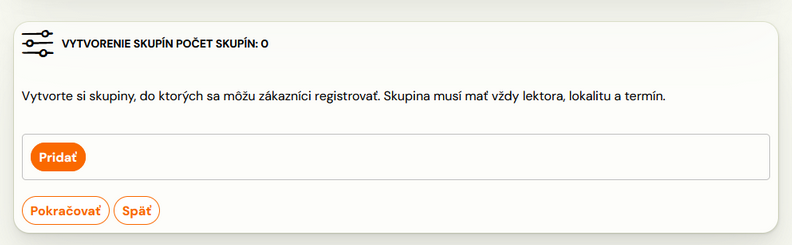
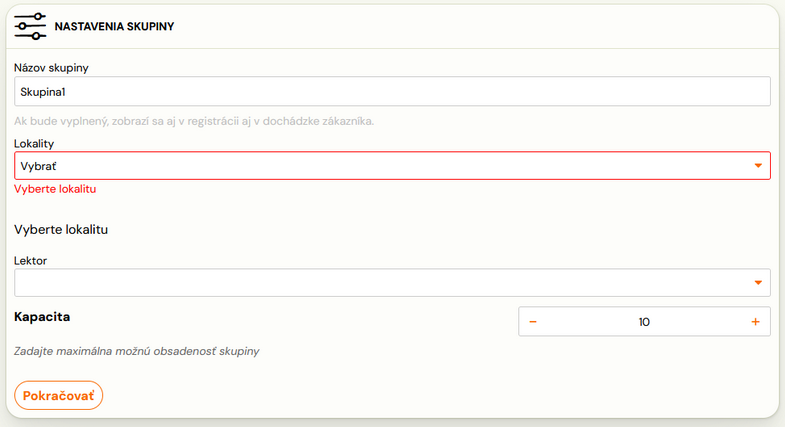
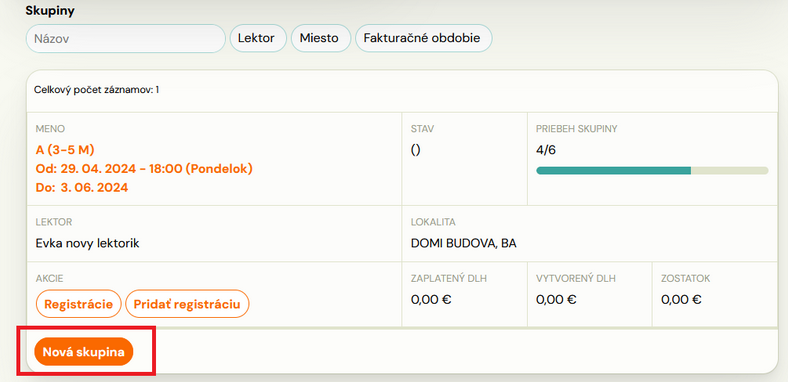
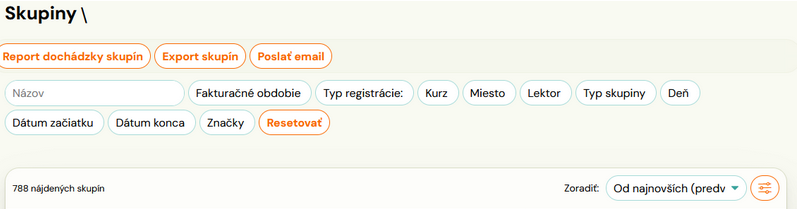 Taktiež máte možnosť si vybrať zoradenie skupín:
Taktiež máte možnosť si vybrať zoradenie skupín: